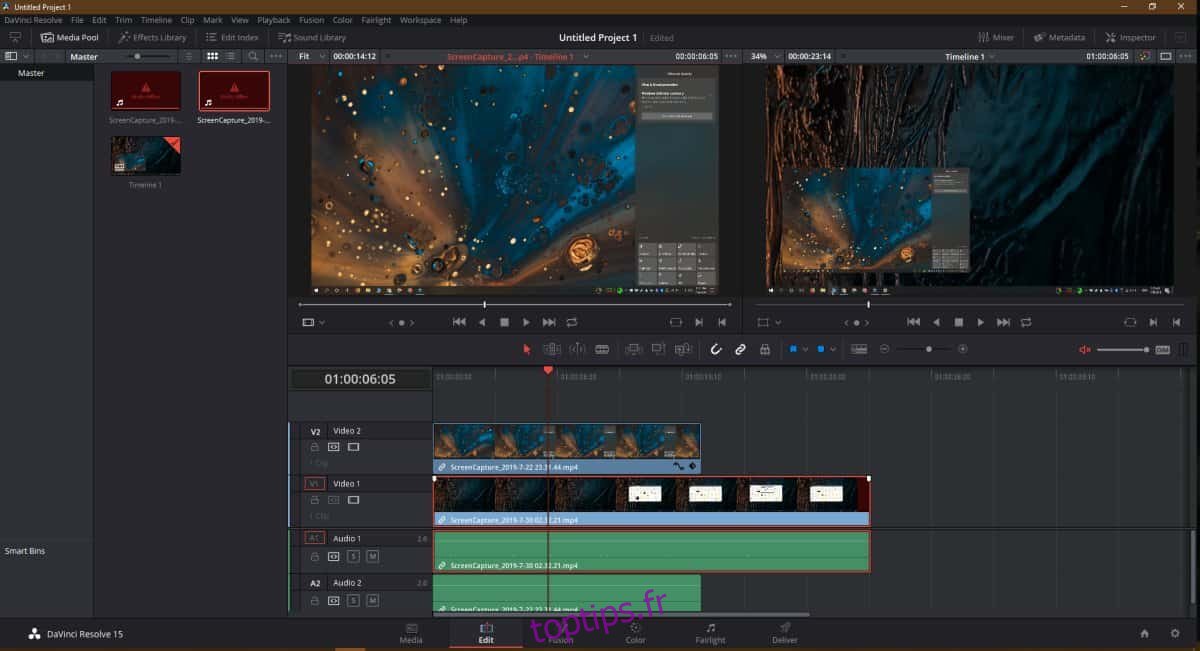Le montage vidéo peut être à la fois simple et complexe. Tout dépend du type de métrage avec lequel vous devez travailler. Plus un montage vidéo est complexe, plus une application sera avancée et riche en fonctionnalités pour la modifier. Cela dit, si vous souhaitez créer une vidéo image dans image, vous constaterez que la plupart des solutions nécessitent une application payante. Il existe des éditeurs vidéo riches en fonctionnalités qui sont gratuits et peuvent créer une image dans une vidéo image, mais ils sont un peu compliqués à utiliser. Nous vous recommandons d’aller avec Davinci. Il n’offre pas exactement une interface super intuitive, nous allons donc vous guider tout au long du processus.
Télécharger et installez Davinci.
Besoin de recadrer des vidéos? Essayez Handbrake.
Vidéo image dans l’image
Ouvrez Davinci et créez un nouveau projet. Faites glisser et déposez les fichiers vidéo que vous souhaitez utiliser dans la vidéo sur Davinci.
Vous devez savoir quelle vidéo sera la vidéo principale et laquelle apparaîtra sous la forme d’une petite vignette dans cette vidéo. Faites glisser et déposez la vidéo principale sur la zone / la chronologie sous les images d’aperçu. Répétez ceci pour la deuxième vidéo. L’astuce consiste à ajouter la vidéo miniature en second. Tout comme les calques, la deuxième vidéo est au-dessus de la première et sera visible dessus.
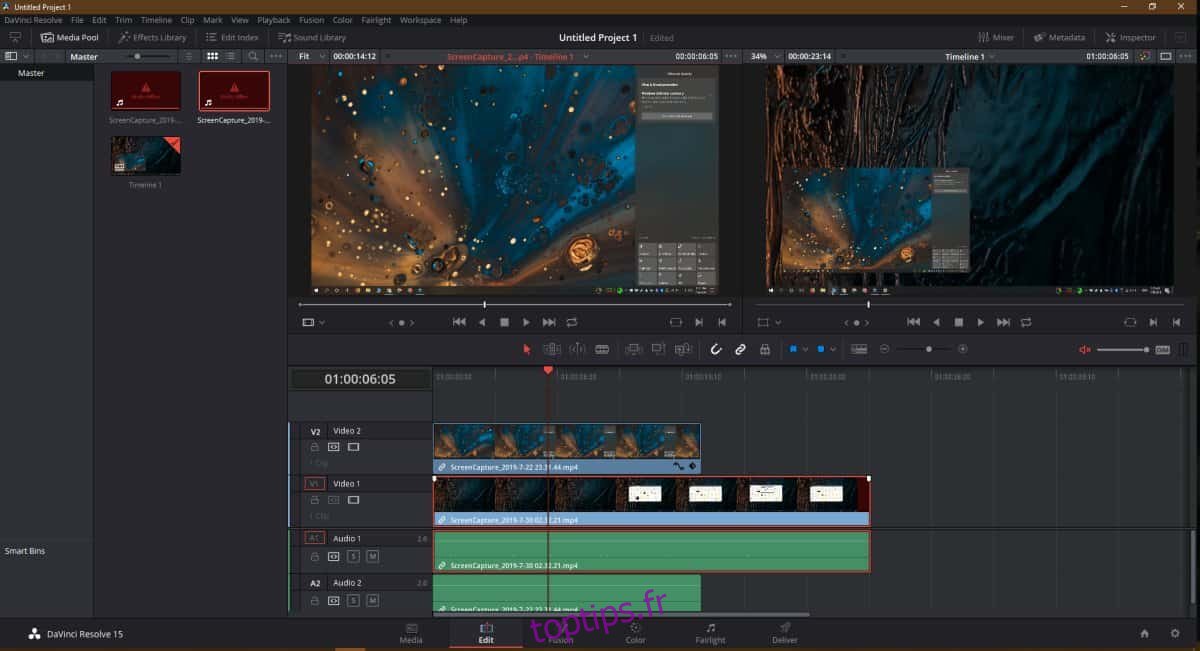
Sélectionnez la plus petite vidéo et en haut à droite, cliquez sur le bouton Inspecteur. Regardez sous la section Transformer dans l’inspecteur. Il existe deux outils que vous utiliserez pour définir cette vidéo en tant que vignette image dans l’image.
Le premier est le Zoom. Puisque vous voulez que la vidéo soit plus petite, vous la réduirez à moins d’un. Faites glisser votre souris dessus pour réduire sa valeur. Vous pouvez regarder la taille de la vidéo diminuer et, ce faisant, la vidéo principale derrière elle sera révélée. Par défaut, cette vidéo plus petite sera au milieu. Vous devez maintenant changer sa position sur la vidéo principale.
Accédez à l’outil Position et faites glisser votre souris sur les champs X et Y pour déplacer la vidéo.
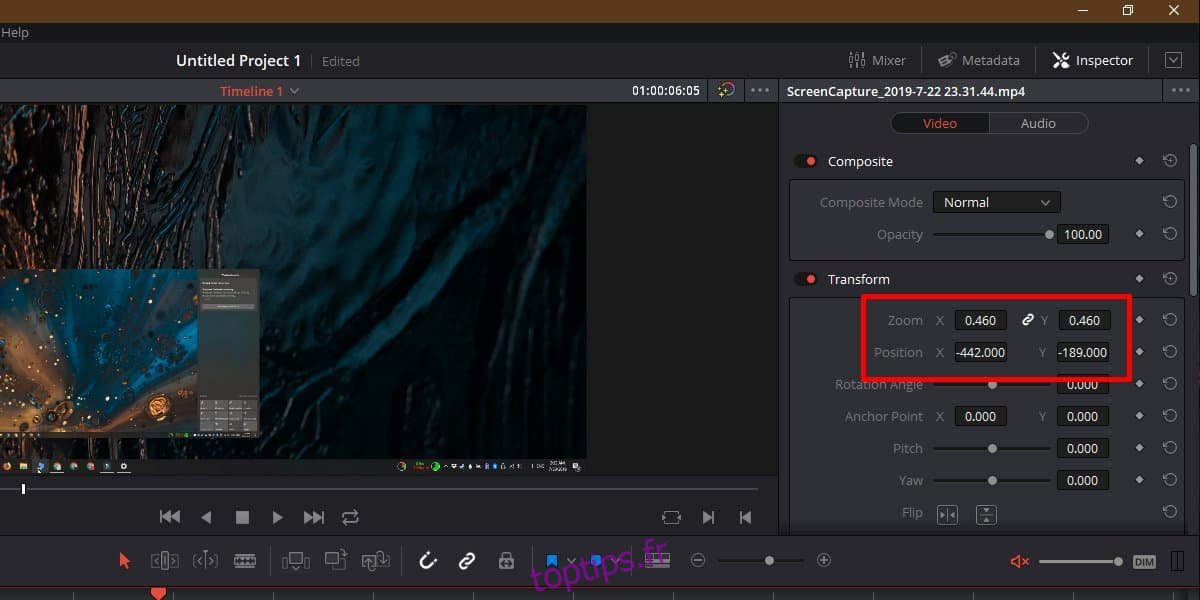
Une fois que vous avez terminé, il est temps d’exporter la vidéo. Regardez tout en bas de la chronologie et sélectionnez «Livrer».
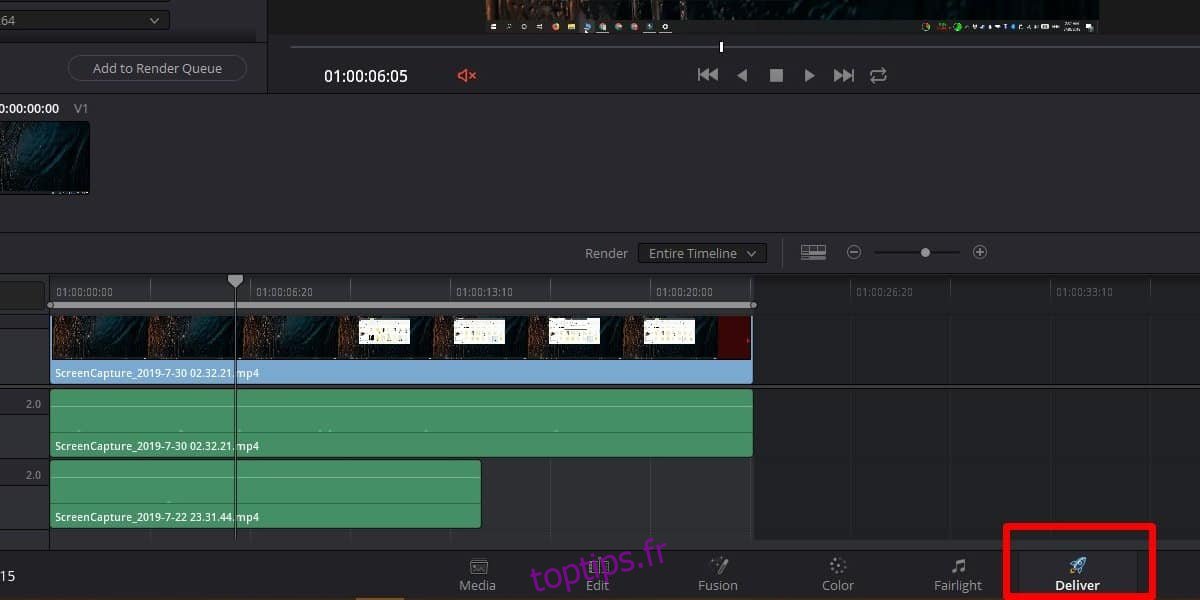
En haut à gauche, sélectionnez le format dans lequel vous souhaitez exporter la vidéo et, lorsque vous avez terminé, cliquez sur le bouton « Ajouter à la file d’attente de rendu ».
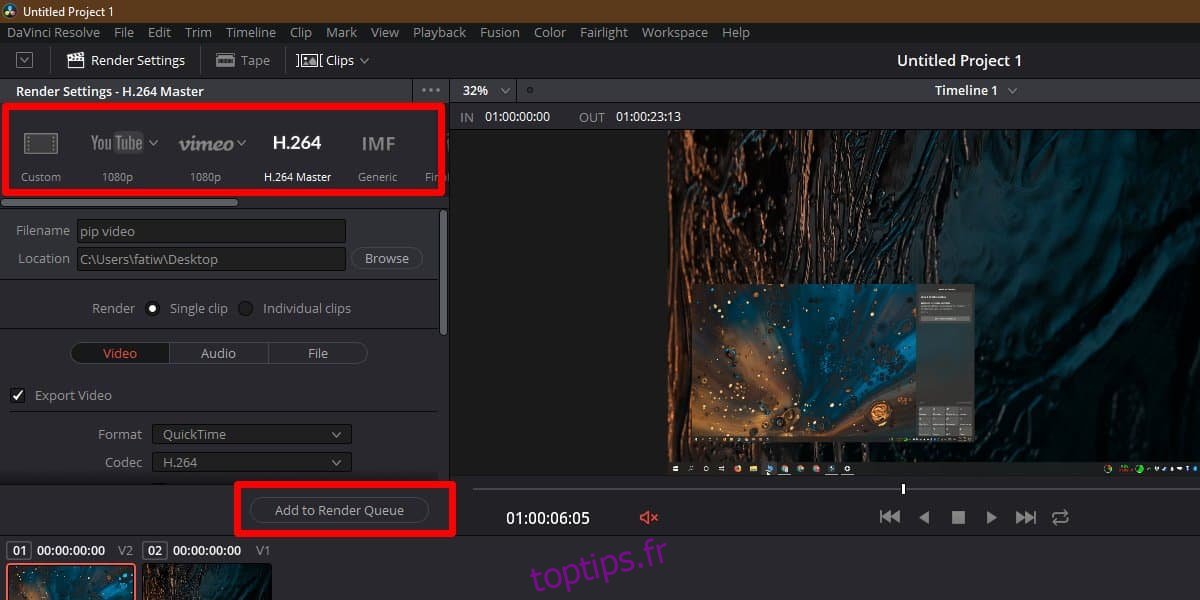
À l’extrême droite de la fenêtre d’aperçu, cliquez sur Démarrer le rendu et votre vidéo sera exportée. Cela prendra du temps en fonction de sa taille.
Davinci n’est pas une application simple à utiliser, mais pour de petites choses comme celle-ci, quelques instructions simples vous aideront à faire le travail.